- Parte 1. Cómo transferir fotos desde iPhone a un disco duro externo a través de un cable USB
- Parte 2. Cómo transferir fotos desde iPhone a un disco duro externo con iCloud
- Parte 3. Cómo transferir fotos desde iPhone a un disco duro externo a través del programa Fotos de Windows
- Parte 4. Cómo transferir fotos desde iPhone a un disco duro externo con FoneTrans para iOS
- Parte 5. Cómo transferir fotos desde iPhone a un disco duro externo mediante la aplicación Mac Photos
- Parte 6. Cómo transferir fotos desde iPhone a un disco duro externo sin computadora
- Parte 7. Preguntas frecuentes sobre cómo transferir fotos desde iPhone a un disco duro externo
Cómo transferir fotos desde el iPhone al disco duro externo
 Publicado por Lisa ou / 07 de enero de 2022 09:00
Publicado por Lisa ou / 07 de enero de 2022 09:00 ¿Ha experimentado recibir notificaciones como "Almacenamiento casi lleno" o "Almacenamiento de iPhone lleno" en su iPhone? Y, ver que el principal motivo es por las fotos que tienes en tu iPhone. Entonces, para liberar almacenamiento, la mejor manera de hacerlo es transferirlos a una unidad. Uno de los métodos más útiles es transferir estas fotos a discos duros externos. Por lo general, los discos duros externos tienen una capacidad de almacenamiento de entre 250 GB y 1 TB, lo que es realmente útil para almacenar sus datos importantes. Entonces, para que pueda tomar fotos nuevamente y liberar espacio en su iPhone, aprenda estas 6 formas excepcionales de transferir fotos de iPhone a un disco duro externo.
![Cómo transferir fotos desde iPhone a un disco duro externo: 6 formas excepcionales [2023]](https://www.fonelab.com/images/ios-transfer/best-way-to-transfer-iphone-photos-to-external-hard-drive.jpg)

Lista de Guías
- Parte 1. Cómo transferir fotos desde iPhone a un disco duro externo a través de un cable USB
- Parte 2. Cómo transferir fotos desde iPhone a un disco duro externo con iCloud
- Parte 3. Cómo transferir fotos desde iPhone a un disco duro externo a través del programa Fotos de Windows
- Parte 4. Cómo transferir fotos desde iPhone a un disco duro externo con FoneTrans para iOS
- Parte 5. Cómo transferir fotos desde iPhone a un disco duro externo mediante la aplicación Mac Photos
- Parte 6. Cómo transferir fotos desde iPhone a un disco duro externo sin computadora
- Parte 7. Preguntas frecuentes sobre cómo transferir fotos desde iPhone a un disco duro externo
Parte 1. Cómo transferir fotos desde iPhone a un disco duro externo a través de un cable USB
Universal Serial Bus es ampliamente conocido como USB. Actualmente, los conectores de cable USB se encuentran entre los tipos de cable más utilizados. En realidad, conecta computadoras a dispositivos externos, como cámaras, impresoras, escáneres, etc. Es por eso que una forma de transferir tus fotos desde un iPhone a un disco duro externo es a través de un cable USB porque conectará tu iPhone a la computadora para que continúes con la transferencia. ¿No es útil, verdad? Y, todos los tipos de cables USB son todos iguales. Son lo mismo con sus propósitos. Descubra cómo transferir fotos desde el iPhone al disco duro externo de la PC siguiendo los pasos a continuación.
Paso 1En primer lugar, conecte su iPhone a su computadora con un cable USB. Y el disco duro externo también.
Paso 2Luego ve a Explorador de archivos en tu ordenador. Bajo la Dispositivos y unidades en esta PC, haga clic en el iPhone de apple. Ahora puede elegir las fotos que desea transferir a la carpeta que contiene.
Paso 3Después de seleccionar esas imágenes, ahora puede arrastrarlas y soltarlas en el disco duro externo conectado a su computadora. ¡Y eso es!
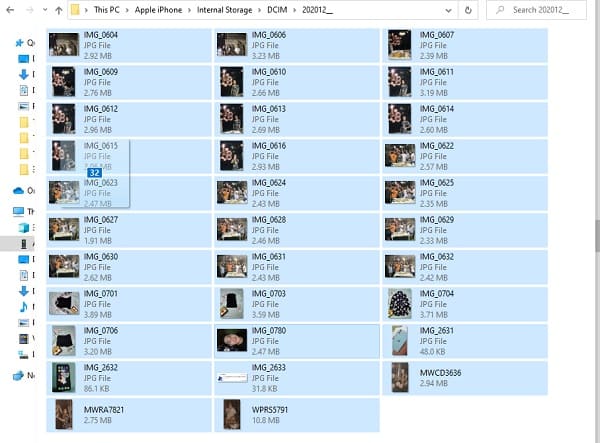
Así es como puede transferir sus fotos desde el iPhone a un disco duro externo a través de un cable USB. En la siguiente parte de esta publicación, le mostraremos cómo transferir estas fotos usando su iCloud.
Con FoneTrans para iOS, disfrutará de la libertad de transferir sus datos del iPhone a la computadora. No solo puede transferir mensajes de texto del iPhone a la computadora, sino que también las fotos, los videos y los contactos se pueden transferir a la PC fácilmente.
- Transfiera fotos, videos, contactos, WhatsApp y más datos con facilidad.
- Vista previa de datos antes de transferir.
- iPhone, iPad y iPod touch están disponibles.
Parte 2. Cómo transferir fotos desde iPhone a un disco duro externo con iCloud
Con la ayuda de iCloud, también puedes transferir fotos desde tu iPhone a un disco duro externo. Si ha activado Fotos de iCloud en la Configuración de su iPhone, es posible transferir sus fotos para entonces. Al descargar las imágenes del sitio iCloud.com a su computadora que desea transferir al disco duro externo. Para una mejor comprensión de cómo hacerlo, siga los pasos a continuación que le proporcionamos.
Pasos sobre cómo transferir fotos desde iPhone a un disco duro externo:
Paso 1En primer lugar, busque y visite iCloud.com en su navegador. Luego, inicie sesión con su ID de Apple.
Paso 2Luego, en la página principal de iCloud.com, haga clic en el Fotos del icono.
Paso 3A continuación, verá todas las fotos en su iCloud que ha sincronizado desde su iPhone. Y seleccione todas las imágenes que desea transferir.
Paso 4Después de seleccionar, haga clic en el Descargar elementos seleccionados y se descargarán en su computadora.
Paso 5Finalmente, arrástrelos y suéltelos en el disco duro externo que conecta a su computadora o computadora portátil.
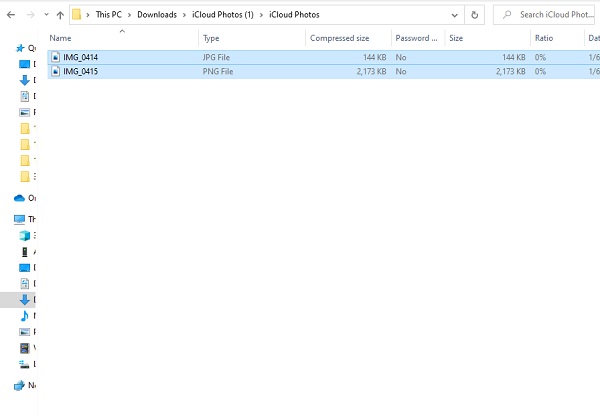
¡Y eso es! Lo ha transferido o guardado con éxito en su disco duro externo. No solo por tener una copia, ahora puede eliminar estas imágenes en su iPhone para liberar espacio de almacenamiento. A continuación, tenemos la siguiente parte sobre cómo transferir fotos desde el iPhone a un disco duro externo a través del Programa de Fotos de Windows.
Con FoneTrans para iOS, disfrutará de la libertad de transferir sus datos del iPhone a la computadora. No solo puede transferir mensajes de texto del iPhone a la computadora, sino que también las fotos, los videos y los contactos se pueden transferir a la PC fácilmente.
- Transfiera fotos, videos, contactos, WhatsApp y más datos con facilidad.
- Vista previa de datos antes de transferir.
- iPhone, iPad y iPod touch están disponibles.
Parte 3. Cómo transferir fotos desde iPhone a un disco duro externo a través del programa Fotos de Windows
¿Sabía que también puede transferir imágenes desde el iPhone a un disco duro externo usando una aplicación o programa de Windows Photos? Esta es otra forma de transferir sus imágenes favoritas desde su iPhone. En PC con Windows 8 y Windows 10, el software integrado llamado Fotos le permitirá administrar sus fotos e importar fotos desde una carpeta o unidad USB. Descubra cómo lo hará en los siguientes pasos a continuación.
Pasos sobre cómo transferir fotos desde iPhone a un disco duro externo a través del programa de fotos de Windows:
Paso 1En primer lugar, conecte el disco duro externo y el iPhone a su computadora. Asegúrese de que el dispositivo de almacenamiento externo esté visible en su computadora.
Paso 2Luego, cuando aparezca una notificación en su iPhone que necesite su permiso, simplemente toque Permitir.
Paso 3A continuación, inicie el Fotos aplicación Luego, haga clic en Importar y elija Desde un USB para permitir que Fotos ubique los elementos en su iPhone.
Paso 4Una vez que haya encontrado todas las fotos y videos en su dispositivo iOS, aparecerá una ventana en Fotos que le pedirá que elija cuáles desea importar. Elija las imágenes que le gustaría transferir.
Paso 5Luego, haz clic en Importa ajuste, entonces el Cambiar el destino de la importacióny elija una ubicación en su disco duro externo, luego haga clic en Terminado. Por último, haz clic Importar seleccionado para comenzar a transferir imágenes desde el iPhone al disco duro externo.
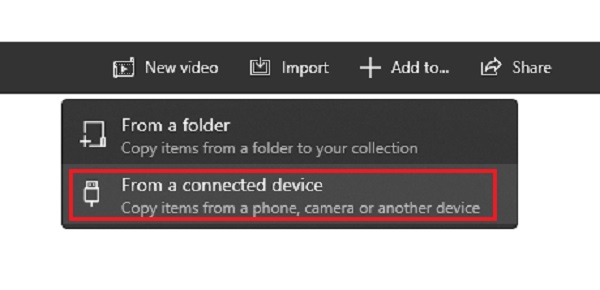
Así es como puedes transferir tus fotos desde tu dispositivo iPhone al disco duro externo que tienes conectado a tu computadora. A continuación, aprenda cómo hacer esto usando una herramienta alternativa confiable.
Parte 4. Cómo transferir fotos desde iPhone a un disco duro externo con FoneTrans para iOS
Una de las mejores herramientas alternativas que podemos ofrecerle es FoneTrans para iOS. Es un programa que permite a los usuarios transferir datos desde su iPhone, iPad, iTunes y iPod Touch. Con FoneTrans para iOS también, puede mover datos entre computadoras, dispositivos iOS de iTunes y la biblioteca de iTunes de forma selectiva. La herramienta también está disponible tanto en Windows como en Mac. Admite fotos, videos, mensajes, contactos y mucho más. No solo eso, este programa solo ocupa un poco de espacio de almacenamiento de su computadora. Por lo tanto, FoneTrans para iOS es una forma perfecta de transferir fotos desde su iPhone a un disco duro externo. Averigüe cómo, mientras lee las siguientes instrucciones a continuación.
Con FoneTrans para iOS, disfrutará de la libertad de transferir sus datos del iPhone a la computadora. No solo puede transferir mensajes de texto del iPhone a la computadora, sino que también las fotos, los videos y los contactos se pueden transferir a la PC fácilmente.
- Transfiera fotos, videos, contactos, WhatsApp y más datos con facilidad.
- Vista previa de datos antes de transferir.
- iPhone, iPad y iPod touch están disponibles.
Pasos sobre cómo transferir fotos desde iPhone a un disco duro externo con FoneTrans para iOS:
Paso 1En primer lugar, vaya al sitio web oficial de la herramienta FoneTrans para iOS para descargarla e instalarla. Cuando finalice el proceso de instalación, el programa se abrirá automáticamente.
Paso 2Luego, conecta tu iPhone a la computadora usando un cable USB. Luego, en la interfaz principal de la herramienta, verás los detalles de tu iPhone que conectas.
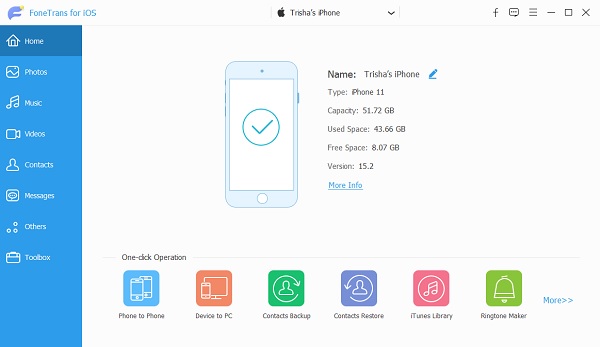
Paso 3Luego, haga clic en el Fotos en la parte de la columna izquierda de la interfaz principal. A continuación, seleccione las imágenes que desea transferir en el disco duro externo que conecta a su computadora.

Paso 4Cuando haya terminado de elegir las imágenes, haga clic en el Exportar a PC icono. Luego, elija el disco duro externo en la carpeta Esta PC y Unidades y dispositivos que están conectados a la computadora. Y haga clic en el Seleccionar carpeta.

Paso 5Espere a que se complete el proceso de transferencia y aparecerá una notificación que indicará que el proceso de exportación se ha realizado correctamente. Finalmente, haga clic en el Carpeta abierta para confirmar, y si no desea más, puede hacer clic en el Cerrar del botón.
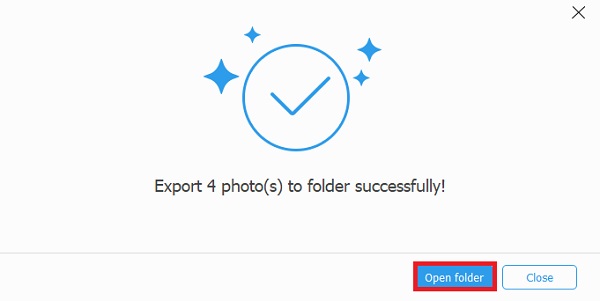
¡Y eso es! Así es como puedes transferir fotos de forma rápida y selectiva desde tu iPhone al disco duro externo usando una de las herramientas alternativas más confiables. En la siguiente parte, también sabrá cómo transferir imágenes desde el iPhone al disco duro externo mediante la aplicación Fotos de Mac.
Parte 5. Cómo transferir fotos desde iPhone a un disco duro externo mediante la aplicación Mac Photos
También hay una aplicación Fotos para Mac OS X 10.10.3 o posterior. Es el reemplazo del iPhoto en versiones anteriores. Con la aplicación Fotos, puede transferir fotos desde su iPhone a su Mac a través de un cable USB. Como resultado, podrá transferir imágenes desde su iPhone al disco duro externo de Mac.
Pasos sobre cómo transferir fotos desde iPhone a un disco duro externo mediante la aplicación Mac Photos:
Paso 1En primer lugar, conecte su iPhone a la Mac mediante un cable o puerto USB. Además del disco duro externo, conéctelo a su Mac.
Paso 2Después de eso, abre Fotos para Mac, vaya a la Dispositivos y seleccione su dispositivo iOS.
Paso 3A continuación, haga clic en el Importar a y guarde las fotos importadas en la unidad externa.
Paso 4Finalmente, haz clic en Importar todas las fotos nuevas botón si desea importar todas las fotos. Si solo desea importar una parte de sus imágenes, abra el Fotos aplicación y elija manualmente las fotos que desea importar, en lugar de utilizar la Importar todo del botón.
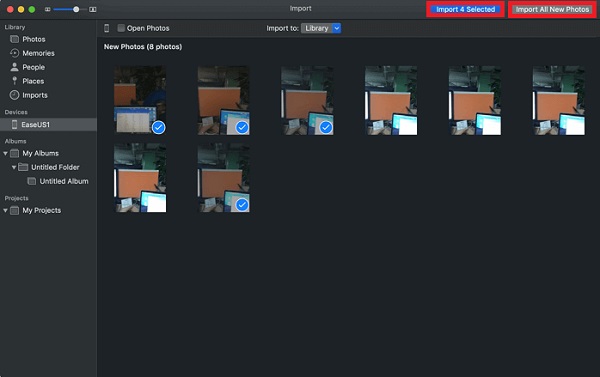
Así es como puede importar o transferir sus fotos desde el iPhone al disco duro externo usando o por Mac. A continuación, aprenda cómo transferir imágenes sin usar una computadora.
Parte 6. Cómo transferir fotos desde iPhone a un disco duro externo sin computadora
Puede usar este método cuando no tenga acceso a una computadora y necesite transferir imágenes desde su iPhone a un disco duro externo. De hecho, con la creciente tendencia de conectar un dispositivo de almacenamiento externo directamente a un iPhone o iPad, es típico encontrar un cable USB-C incluido con la compra de un disco duro externo. Así es como puedes transferir fotos desde el iPhone a un disco duro externo sin una computadora. Siga los pasos a continuación.
Paso 1Primero, use una conexión USB-C o un adaptador para conectar el disco duro externo al iPhone.
Paso 2A continuación, para ver si el disco duro externo está conectado correctamente, vaya a archivos > Explorar en el iPhone.
Paso 3Luego, seleccione las fotos que desea transferir en la aplicación Fotos, toque el botón Compartir botón, y luego Guardar en archivos. Seleccionar en mi iPhone y el disco duro externo.
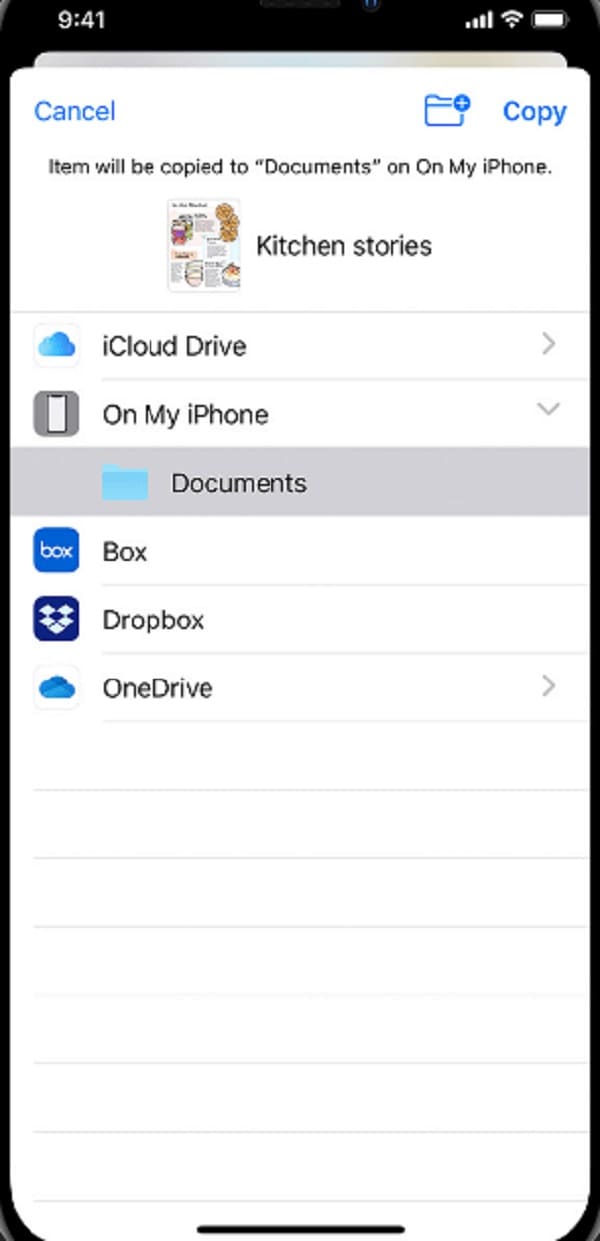
Así es como puedes transferir tus fotos desde el iPhone a un disco duro externo incluso sin una computadora.
Parte 7. Preguntas frecuentes sobre cómo transferir fotos desde iPhone a un disco duro externo
1. ¿La transferencia de fotos desde el iPhone al disco duro externo reduce la calidad?
La respuesta a esto es que depende de qué forma transfieras las fotos. Si es online, es posible que baje la calidad. Pero, algunos métodos como FoneTrans para iOS pueden ayudarte a transferir imágenes sin reducir la calidad.
2. ¿Los métodos mencionados anteriormente solo se aplican a las fotos? O videos tambien?
Por supuesto, los métodos que se mencionaron anteriormente también admiten videos. De hecho, puedes transferir fotos y videos al mismo tiempo.
Para concluir, estas son las 6 formas excepcionales de transferir fotos al disco duro. De hecho, elegimos los métodos más confiables y de trabajo para que tenga más opciones. Sin embargo, esta herramienta realmente se destaca más, es decir, FoneTrans para iOS. Todos los datos de tu iPhone que quieras transferir, puedes hacerlo con esta herramienta. Por lo tanto, sigue siendo su elección qué herramienta usar.
